如何登录WPS Office?
登录WPS Office很简单。打开软件后,点击右上角的头像或“登录”按钮,输入手机号、邮箱或第三方账号(如微信、QQ)进行登录。登录成功后可同步云端文档、恢复历史记录并解锁更多功能。若忘记密码可通过验证码登录或重置密码。建议保持网络稳定,确保登录信息准确,以便在电脑、手机和平板等多设备间实现数据同步与文件共享。
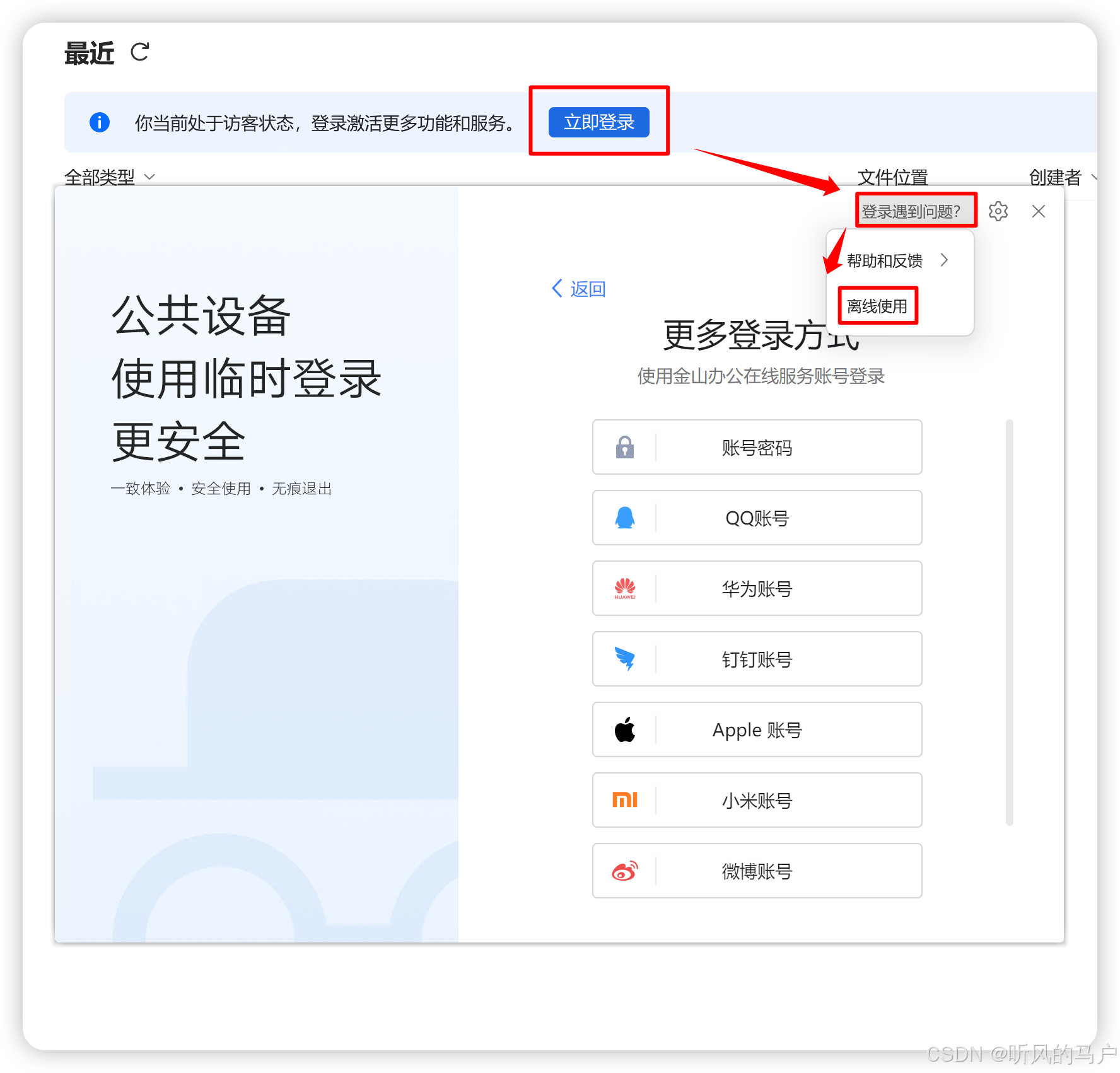
了解WPS Office登录的重要性
登录WPS账户能带来的主要功能
- 云端存储与多设备同步: 登录WPS账户后,用户可将本地文档自动同步至WPS云空间,实现“随时随地查看与编辑”的效果。不论是在电脑、手机还是平板,只要登录同一账号,文件即可自动更新,避免数据丢失或版本混乱。比如用户在办公室编辑的表格,下班后可在手机上继续修改。此外,云端存储还能自动备份重要文件,防止因电脑损坏或误删造成资料丢失。对于团队协作场景,云文档支持实时共享和多用户编辑,大幅提高工作效率。
- 个性化功能与会员服务: 登录后,系统会记录用户的偏好设置、常用模板、界面主题等,实现个性化办公体验。例如用户可以选择常用字体、布局或颜色风格,登录后自动同步到其他设备。对于WPS会员用户,还能解锁更多高级功能,如PDF编辑、OCR文字识别、AI写作助手、云端翻译等。会员权益与账号绑定,只需登录即可随时使用,免去重复激活或验证步骤。
- 文件安全与协作便利: 登录账号能启用文件加密与访问权限设置功能。用户可为敏感文件设置查看或编辑权限,只允许指定人员访问,从而保障信息安全。在多人项目中,登录账号后可通过云文档协作功能进行评论、标注、版本回溯等操作,使协同办公更高效。若设备遗失或账号异常登录,系统还能通过账号中心进行远程登出,防止信息泄露。
不同版本WPS的登录方式差异
- 电脑版登录方式: 在Windows或Mac系统中,用户可通过启动WPS后点击右上角“登录”按钮进入登录界面。支持手机号、邮箱、微信、QQ等多种方式登录。电脑版登录后,可直接访问云文档并启用模板中心与插件市场功能。专业版与企业版WPS通常集成更多登录选项,如企业邮箱或单点登录(SSO),方便公司内部统一管理。
- 移动端登录方式: 安卓与iOS端的WPS登录界面布局简洁,可在应用首页点击“我的—登录/注册”进入。支持手机号快捷登录、微信绑定或Apple ID登录。手机端登录后可自动同步电脑端文档,尤其适合在外出差、课堂学习或会议记录时快速查看文件。移动端还支持扫码登录PC端,无需输入账号密码即可完成验证,提高安全性与便捷性。
- 网页端与国际版差异: 网页版WPS可通过浏览器访问并使用WPS账号登录,适合无需安装软件的轻办公用户。国际版登录方式更加多样,支持Google账户或Facebook账号授权登录,主要面向海外用户。由于网络环境不同,国际版与国内版在登录服务器上略有差异,但账号体系相通,可共享云端文件。
登录前需要准备的账号与网络环境
- 准备注册好的WPS账号: 在首次登录前,应先注册一个WPS账号,可使用手机号或邮箱快速注册。手机号注册更便捷,可接收验证码快速验证;邮箱注册则适合长期办公用户,便于找回密码和接收重要通知。若使用第三方账号登录(如微信或QQ),应确保绑定手机号以提高账号安全性。
- 确保网络连接稳定: 登录WPS时需要访问服务器验证身份,因此应保持网络畅通。若使用公共Wi-Fi,应确认网络安全性,防止账号信息被截获。若提示“无法连接服务器”,可尝试切换网络、关闭代理或检查防火墙设置。对于移动端用户,建议在Wi-Fi环境下登录,以避免移动数据波动导致登录失败。
- 设备与权限设置检查: 在电脑上登录前,应确保系统时间正确、浏览器或系统未禁用HTTPS协议,否则可能出现“登录验证失败”。在手机端登录时,应用需获得“网络访问”和“存储访问”权限,以保证验证信息与缓存正常写入。对于公司或学校网络环境,若有访问限制,可联系管理员开放WPS相关端口。完成以上准备,可有效避免登录异常,确保WPS正常使用云文档、模板及协作功能。
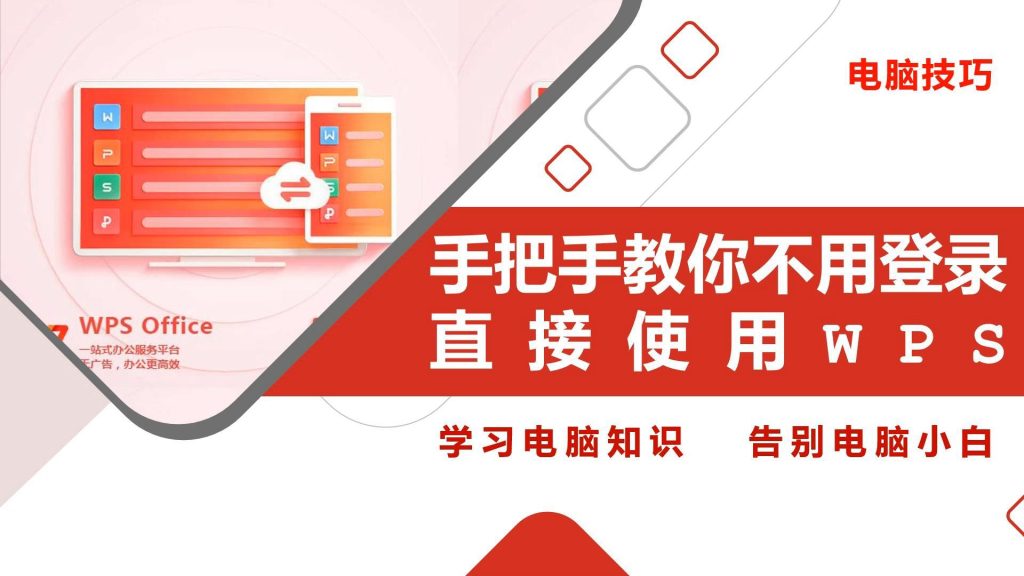
在电脑端登录WPS Office的方法
Windows系统登录WPS的具体步骤
- 打开WPS主界面并找到登录入口: 安装完成后,双击桌面上的“WPS Office”图标启动程序。在主界面右上角,可以看到“未登录”或“登录”按钮。点击后会弹出登录窗口,系统会提示可使用手机号、邮箱或第三方账号(如微信、QQ)登录。用户可根据个人偏好选择对应方式。若使用手机号登录,需输入验证码完成验证;使用邮箱登录则需输入密码。首次登录后,系统会自动保存账户信息,下次启动可自动登录,节省时间。
- 绑定账户并启用云同步: 登录成功后,WPS会自动为用户启用云文档功能,所有编辑的文件都可同步至云端,方便多设备查看。点击主界面左上角的“WPS云文档”即可进入云空间管理页面,用户可查看、上传或新建文档。若用户为会员账号,还能享受更大的云存储空间和AI智能功能。此时建议进入“设置—账户安全”,绑定手机号或邮箱,以便在密码遗忘时快速找回。
- 调整启动项与同步设置: 登录后,系统会默认启用“自动登录”和“自动同步文件”功能,用户可根据需求修改。在“设置—常规—启动选项”中,可关闭自动登录以保护隐私;在“云服务”中可设定同步频率或指定同步文件夹。若多台电脑使用同一账号,建议开启自动同步功能,以保持文件版本一致。
Mac系统登录WPS的流程与注意事项
- 启动应用并进入登录界面: 打开“应用程序”文件夹,点击“WPS Office”启动。软件界面右上角同样会显示“登录”入口。点击后系统会弹出登录窗口,支持使用手机号、邮箱、微信或Apple ID登录。若提示“无法打开登录窗口”,可检查Mac系统隐私权限或网络代理是否开启。
- 账户登录与验证过程: 输入手机号或邮箱后,系统会发送验证码或提示输入密码。验证成功后,即可自动绑定账号。Mac端与Windows端账号体系相同,登录后可同步使用云端文件。若用户启用了iCloud同步,也可将文件同时保存在本地与iCloud中。首次登录建议在“系统偏好设置—安全性与隐私”中允许WPS访问“文件与桌面”,否则无法正常保存文档。
- 优化运行与防止冲突: Mac系统登录WPS后,可能会自动启动WPS Helper进程以实现后台同步。若不希望其长期占用内存,可在“系统偏好设置—登录项”中取消自动启动。若发现登录卡顿或闪退,可尝试清理缓存或重新安装。建议保持系统更新,避免因macOS版本过旧导致兼容问题。
电脑端无法登录的常见原因与解决方案
- 网络连接异常: 登录WPS需要访问金山办公服务器。如果网络不稳定或使用代理工具,可能导致连接超时。解决方法是切换至稳定网络、关闭VPN或代理服务,并在浏览器中测试是否能访问其他网站。若仍无法登录,可打开“设置—网络诊断”查看是否有被防火墙拦截。
- 账号信息错误或未绑定: 若提示“用户名或密码错误”,请确认输入无误,尤其注意中英文符号及空格。若账号为第三方登录(如微信、QQ),确保对应平台已授权。若之前使用手机号注册,但未绑定邮箱,可能会导致跨设备登录失败。此时可通过“忘记密码”选项重置或在官网绑定邮箱。
- 系统或软件问题: 有时由于软件版本过旧或文件损坏会导致登录窗口无法加载。可尝试卸载旧版本后重新下载安装最新版WPS。若仍无效,可清除缓存文件:打开路径“C:\Users\用户名\AppData\Roaming\Kingsoft\office6”,删除“userdata”文件夹后重启程序。对于Mac用户,可删除“~/Library/Application Support/com.kingsoft.wpsoffice.mac”文件夹后重启。若登录依然失败,可尝试在无痕模式下重新验证,或联系技术支持反馈。
在手机端登录WPS Office的步骤
安卓手机登录WPS的操作方法
- 通过首页入口登录账号: 打开WPS Office应用后,在底部导航栏点击“我的”,进入个人中心。在页面顶部会看到“点击登录”或“登录/注册”选项,点击后即可进入登录界面。安卓端支持手机号、邮箱、微信、QQ、Google账号等多种登录方式。输入手机号后选择“获取验证码”,验证成功即可自动登录。
- 启用云同步与自动备份: 登录完成后,WPS会自动开启云同步功能,将手机上的文档与云端文件进行关联。用户可在“我的—云服务”中开启“自动备份文档”选项,以便文件在编辑后自动保存到云空间。若需要在不同设备(如电脑与平板)间同步文件,只需保持登录同一账号即可实时更新。开启云同步后,编辑记录也会自动保存,可随时恢复历史版本。
- 登录后的基础设置: 安卓系统支持自动登录功能,用户可在“设置—账户与安全”中勾选“自动登录”,这样下次打开WPS时无需再次输入账号信息。若在公共设备上使用,则建议关闭自动登录,并手动退出账号以保护隐私。同时,安卓版本支持多账号切换,适合个人与工作账号分开使用。
苹果手机(iOS)登录WPS的流程
- 进入登录页面与账号选择: 打开iPhone上的WPS Office,在下方导航栏点击“我的”,然后点击头像或“立即登录”按钮。iOS端支持手机号、邮箱、微信及Apple ID登录。若选择Apple ID登录,系统会弹出授权提示窗口,点击“继续”即可完成快速登录,整个过程无需输入密码。
- 完成登录与同步设置: 登录成功后,系统会自动启用云同步功能,所有编辑过的文件都会备份到云端。用户可进入“设置—云文档管理”查看同步状态,也可手动上传本地文件。若开启“在所有设备上自动登录”,WPS会在iPad、Mac等设备上同步同一账号的数据,实现跨端办公。
- 首次登录后的权限授权: 第一次登录时,系统会提示授权访问“文件”、“照片”、“相机”等功能,以便进行文件导入、扫描和图片识别。建议允许访问,否则部分功能将无法使用。若后续需要修改权限,可进入“设置—隐私—WPS Office”进行调整。若发现文档无法保存或上传失败,通常与权限被关闭有关。
手机端登录失败的原因与处理办法
- 网络问题导致无法验证: 手机端登录WPS需要访问服务器进行验证,如果当前网络信号弱或使用了不稳定的移动数据,容易出现“登录超时”或“服务器连接失败”的提示。解决方法是切换到Wi-Fi网络,或关闭代理、VPN后重新登录。若仍无法登录,可在浏览器中访问其他网站测试网络状态。
- 账号信息错误或验证失效: 若提示“验证码错误”或“账号不存在”,应检查输入是否正确。验证码登录时要确保验证码未过期,邮箱或第三方登录方式需确认已绑定手机号。若忘记密码,可通过“找回密码”选项重置。微信或QQ用户若授权失败,可先退出这些应用重新登录后再尝试绑定。
- 软件版本或系统权限问题: 使用旧版WPS或手机系统兼容性不足也可能导致登录失败。建议前往应用商店更新至最新版WPS Office,并在系统设置中授予应用“网络访问”和“存储读取”权限。若应用数据损坏,可在“设置—应用管理—WPS Office—存储”中清除缓存后重新启动。
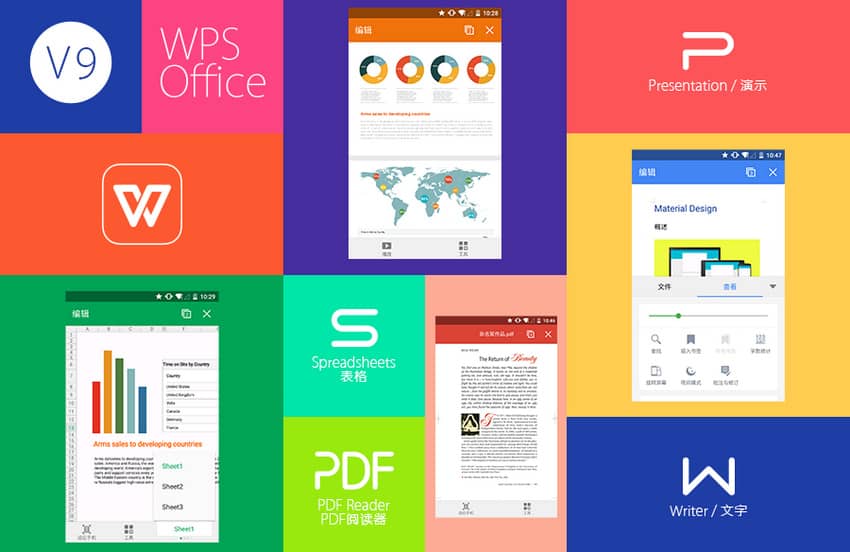
使用第三方平台快速登录WPS
微信账号登录WPS的方式
- 在手机端使用微信快捷登录: 打开WPS Office后,点击“我的—登录/注册”,选择“微信登录”选项。系统会自动跳转到微信授权页面,用户需点击“确认登录”以授权WPS访问基本信息(昵称、头像、唯一识别ID等)。授权后会自动返回WPS并完成登录绑定,无需手动输入账号或密码。
- 在电脑端使用微信扫码登录: 启动WPS Office电脑版,点击右上角“登录”按钮,选择“微信扫码登录”。此时屏幕上会出现二维码,用户打开微信,进入“扫一扫”,对准二维码扫描后确认授权即可登录。扫码方式无需输入验证码,安全性高且登录速度快。登录成功后,系统会在左上角显示微信头像及用户名,说明绑定成功。
- 微信登录的优势与注意事项: 微信登录方便快捷,适合日常办公或临时登录使用,但需注意授权范围。若退出微信或更换手机设备,可能导致登录失效,需重新扫描授权。此外,若微信与WPS未绑定手机号,当微信号被封或更换时,云文档可能暂时无法访问,因此建议在WPS“账户中心”中绑定手机号或邮箱进行双重验证,以防数据丢失。
QQ账号与WPS的绑定与登录步骤
- 在移动端登录操作: 打开WPS Office应用,点击“我的—登录/注册”,选择“QQ登录”选项。应用会跳转到QQ授权页面,用户需点击“确认授权”按钮。系统将自动验证身份并返回WPS完成登录。成功登录后,QQ昵称与头像会同步显示在WPS账户信息中。首次授权时系统会提示“是否绑定手机号”,建议绑定以增强账户安全性。
- 在电脑端使用QQ登录: 打开WPS电脑版,点击登录入口,选择“QQ登录”方式。登录窗口会自动调用QQ客户端或打开网页登录界面,用户输入账号密码后点击“授权并登录”。如果电脑上已登录QQ,系统会自动识别账号并跳过输入步骤。登录完成后,WPS会在右上角显示QQ头像,表示账户已绑定。
- 绑定与解绑方法: 若用户希望将QQ与WPS解绑,可在WPS Office中点击“头像—账户与安全—第三方账号管理”,选择“解除绑定”。解绑后原有文件仍保留在云端,可通过手机号或邮箱重新登录访问。建议保留至少一种备用登录方式,以防第三方登录接口变动或QQ账户异常导致数据访问受限。
通过Apple ID或Google账户登录WPS
- Apple ID登录方法(iOS用户): 打开iPhone或iPad上的WPS Office,点击“我的—登录”,选择“使用Apple登录”。系统会弹出授权窗口,用户可选择“共享邮箱”或“隐藏邮箱地址”。点击“继续”后,系统会验证Apple ID信息并自动登录。此方式无需输入密码,安全性高,且登录信息由Apple端加密管理。
- Google账户登录方法(国际版或安卓用户): 对于使用WPS国际版或海外安卓系统的用户,可选择“Google登录”选项。点击后系统会弹出Google账户选择页面,用户选择所需账号并确认授权即可完成登录。登录后,WPS会自动绑定该Google账户,用于云端文件同步与跨平台访问。Google登录常用于国际版本,支持与Google Drive同步,实现更高效的文件管理。
- 第三方账号登录注意事项: 使用Apple ID或Google登录时,系统默认以加密方式存储认证令牌,用户无需担心密码泄露。但若更换设备或卸载应用,登录状态可能会被清除。建议用户在登录后进入“账户中心”绑定手机号或邮箱,以防止第三方服务故障时无法找回账号。此外,在公共设备上使用第三方登录后,务必退出账户,以防个人信息被他人访问或篡改。
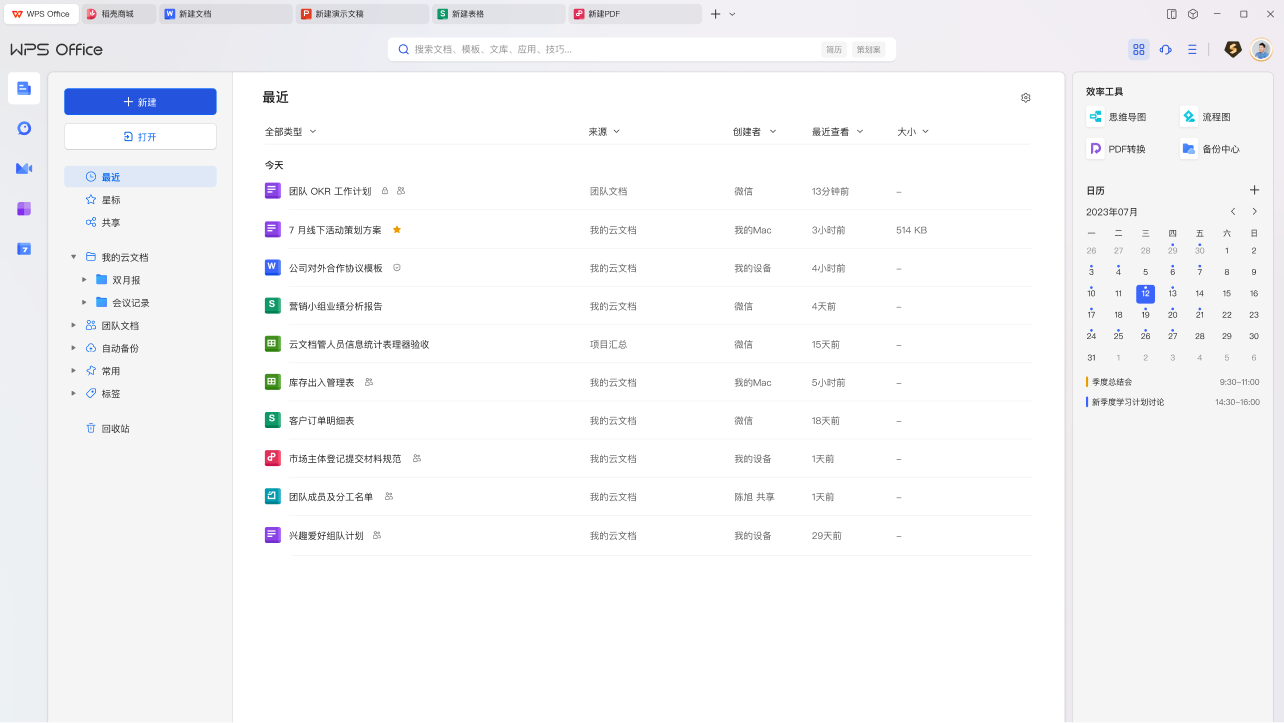
WPS Office怎么登录账号?
WPS Office登录不了怎么办?
WPS Office可以同时登录几个设备?
WPS官网如何查看官方公告?
要查看WPS官网的官方公告,首先访问WPS官网的“公告”或“新闻中...
WPS官网如何安装插件?
要在WPS官网安装插件,用户可以通过访问WPS官网或WPS应用商店...
WPS官网如何查看更新日志?
要查看WPS官网的更新日志,首先访问WPS官网或WPS软件的更新页...
wps安装包下载官网
您可以访问WPS官网 https://www.wps-wps2.com/,点击“免费下...
WPS Office怎么更新?
更新WPS Office非常简单。首先,打开WPS Office软件,进入“帮...
WPS官网如何管理个人账号?
要管理WPS个人账号,首先登录WPS官网并进入“账户设置”页面。...
WPS官网如何创建多人编辑文档?
要在WPS官网创建多人编辑文档,首先登录WPS云文档并创建新文...
WPS官网如何查看教程视频?
要查看WPS官网的教程视频,首先访问WPS官网的“帮助中心”或“教...
wps办公软件官方下载电脑版官网单机版
您可以访问WPS官网 https://www.wps-wps2.com/,选择电脑版并...
WPS官网如何关注产品动态?
要在WPS官网关注产品动态,首先访问WPS官网并登录账户。您可...
WPS官网如何查看软件下载说明?
要查看WPS官网的软件下载说明,首先访问WPS官网的“下载中心”...
WPS官网如何查看软件许可证?
要查看WPS官网的软件许可证,首先访问WPS官网的“用户协议”或“...
wps office怎么下载?
wps office下载方法很简单,可根据设备系统选择合适版本。电...
WPS官网如何查看文档修改历史?
要查看WPS官网的文档修改历史,首先访问WPS官网的“文档管理”...
如何登录WPS Office?
登录WPS Office很简单。打开软件后,点击右上角的头像或“登录...
WPS官网如何查询订单?
登录WPS官网,点击页面右上角“我的账户”并完成账号登录后,进...
WPS官网如何保护账号安全?
WPS官网通过启用强密码、二步验证、绑定手机和邮箱等方式保护...
wps office国际版官网免费版
您可以访问WPS Office国际版官网 https://www.wps.com,点击“...
WPS官网如何管理下载任务?
要在WPS官网管理下载任务,首先登录WPS账号并进入“下载管理”...
WPS官网如何防止数据泄露?
WPS官网采取多项安全措施防止数据泄露,包括加密技术、访问权...
wps office官网电脑版下载
您可以访问WPS Office官方网站,点击下载按钮,选择适合您操...
WPS官网如何购买团队授权?
要在WPS官网购买团队授权,首先登录WPS官...
WPS Office如何翻译文字?
在WPS Office中翻译文字非常方便。打开文档后,选中需要翻译...
WPS官网如何管理认证账号?
要管理WPS官网的认证账号,首先登录WPS官网并进入“账号设置”...
WPS官网如何管理下载文件?
WPS官网提供简单的下载管理功能。用户在下载文件时,文件会保...
WPS官网如何分享云文档?
登录WPS官网或打开WPS客户端,进入“云文档”页面,选择需要分...
wps office官方官网
要从WPS Office官方网站下载,访问https://www.wps.com/,在...
wps office官网网址是多少?
WPS Office官网的网址是 https://www.wps.com。您可以通过官...
wps电脑版官网怎么下载免费版文档
要从WPS电脑版官网下载安装免费版文档,请访问 https://www.w...
WPS官网如何管理联系人?
要在WPS官网管理联系人,首先登录WPS账号并进入“联系人管理”...

